Cómo crear videotutoriales efectivos para clase
Aug 07, 2025• Última Solución
Muchos profesores e instituciones de aprendizaje están viendo el beneficio de los tutoriales en vídeo. Los tutoriales paso a paso, los vídeos y la interacción permiten al profesor crear lecciones que los estudiantes pueden seguir al ritmo que les convenga y también es adecuado como referencia si necesitan repasar antes de la próxima gran prueba.
Usar una herramienta de videotutoriales para profesores, les permite grabar tanto el lado visual y sonoro de las lecciones, pero en lugar de utilizar una pizarra puede dar a los estudiantes pantallas separadas para que sólo avancen a la siguiente etapa cuando estén listos.
- Cómo usar videotutoriales en clase
- Pasos para crear videotutoriales efectivos
- Las mejores herramientas para crear videotutoriales
Cómo usar videotutoriales en clase
1. Presentación
Lo primero que debes hacer para crear un tutorial es hacer una presentación del curso. Permite a los estudiantes conocer el objetivo del curso, cómo se ha organizado el curso, las preguntas clave a abordar y dónde encontrar cada pieza de información. Podrás hacer que sea atractivo y emocionante mediante la adición de texto, animación y hacer que se explique donde se inicia una lección y termina dividiendo las sesiones con una herramienta de tutorial para profesores.
2. Aula invertida
Mediante la pregrabación de una lección el profesor es capaz de averiguar qué partes serán útiles para sus estudiantes y qué partes pueden cortar. Al segmentar la lección se puede reproducir y repetir hasta que un determinado módulo se aprenda y el estudiante pueda pasar a la siguiente lección a su propio ritmo.
El profesor tendrá la capacidad de dirigir los debates y los vídeos en clase y fuera, ya que permite a los estudiantes interactuar con diversos modelos de aula invertida . También pueden aprovechar esos contenidos para crear exámenes y preguntas que sirvan para identificar las áreas más flojas que se necesitan revisar.
3. Tutoriales
Una herramienta de screencasting para profesores también puede ser utilizada para preparar al personal sin que ellos estén físicamente presentes y ayudarlos a prepararse para las lecciones fuera del ambiente de la clase. Por lo general, el personal tendría días de preparación, sin embargo, si uno de los participantes no ha aprendido cómo usar estas herramientas en clase, puede dificultar el progreso de sus estudiantes.
4. Retorno al progreso de los estudiantes
Puedes mostrar a tus alumnos cómo usar estas herramientas para que puedan responder, mostrar cómo han alcanzado sus respuestas e incluso crear contenido que podría ayudar a otros estudiantes. A la vez que aprenden, utilizan una herramienta de conocimiento que funciona mejor que sus lecciones actuales. Siempre es bueno recibir retroalimentación, no como crítica, sino como una forma de avanzar y mejorar.
Pasos para crear videotutoriales eficaces
Aquí te dejamos una guía para que uses estas herramientas de un modo eficaz en clase:
- Prepara un esquema con las partes principales de tu lección en papel que te ayude cuando grabes. Un storyboard puede ser útil para hacer esto.
- Ensaya la lección para asegurarte de que lo haces de un modo fluido y comprensible
- Vigila que no haya nada detrás de ti que pueda causar distracciones
- Presta atención a tu ropa en caso de que vayas a usar capas de vídeo
- Establece un límite de tiempo. A veces, menos es más
- Haz que el resto de personas sepan que estás grabando un vídeo, de modo que no te molesten y estropeen el vídeo.
- Mantén contacto visual con la cámara para un acercamiento más personal e intenta utilizar puntos destacados y listas para que resulte más fácil de entender.
- Edita cualquiera de las partes en las que dudes o creas que no hablas fluidamente y que puedan ocasionar distracciones.
- Échale un vistazo al resultado antes de mostralo a los estudiantes. Tal vez encuentres algo que quieras editar.
Las mejores herramientas para vídeos educativos
Opción básica: Screencast-o-matic
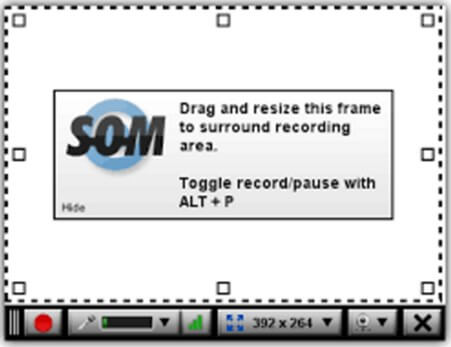
- Interfaz sencilla, básica de usar
- La versión de pago tiene opciones de zoom y dibujo en la pantalla
- Fácil para guardar, compartir y almacenar en la nube
- Las funciones de edición son básicas
- Fácil de usar, función de arrastrar y soltar
- Graba vídeo, voz, webcam y pantalla del ordenador
- Grandes capacidades de edición, multitud de plantillas animadas para anotaciones y efectos diseñados especialmente para vídeos didácticos
- Potentes herramientas como acercamiento, paneo, vista previa por fotogramas, etc.
- Buenos resultados de salida, comparte en YouTube en un solo clic y guarda en distintos formatos
- Sin límite de grabación y totalmente gratuito para grabar
- Las opciones de edición incluyen marcas de agua en la versión gratuita
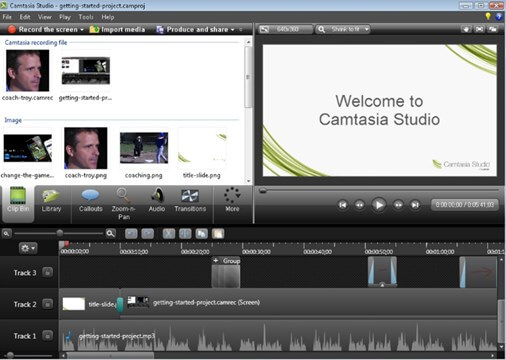
- Interfaz sencilla
- Potentes capacidades de edición, desde efectos especiales a animaciones, lo podrás editar casi todo con Camtasia
- Muchas opciones de anotación, interacción y creación de cuestionarios interactivos para descubrir cuánta gente ve los vídeos y cuánto de ellos han visto.
- Puedes subir vídeos a screencast.com para compartirlos con tus estudiantes
- Es caro, ya que cuesta $199 por licencia y tienes que pagar por cada actualización
- 15-120 FPS:Perfecto para grabar juegos a rápida velocidad.
- 2 Equipos:Graba desde tu pantalla y webcam simultáneamente.
- Edición Completa:Edita tus clips con una gran gama de herramientas profesionales y rápido.
- Efectos:Comunica ideas claramente con cursores y anotaciones cambiables.
- Cursor Cambiable:Ajusta el tamaño, la forma y el color del cursor para que se destaquen.
- Anotaciones:Agrega texto y otros elementos para mejorar la experiencia de aprendizaje de tu audiencia.

Editor de video potente y fácil de usar para todos los creadores.
Pruébalo Gratis Pruébalo Gratis Pruébalo Gratis
Recursos gratis de efectos para que tus vídeos sean súper atractivos.
Explora Más Explora Más Explora Más





